Determinar cuánto espacio requieren los archivos en una carpeta
Cuando trabaja con los archivos en su unidad de disco, a menudo es útil saber cuánto espacio utilizan todos los archivos dentro de una carpeta en particular. Esto es especialmente cierto cuando desea saber si tiene suficiente espacio en una unidad flash o en algún medio extraíble para esa carpeta y su contenido.
La forma tradicional de verificar cuánto espacio requieren los archivos es abrir la carpeta, presionar Ctrl + A para seleccionar todos los archivos y luego mirar la barra de estado de la ventana del Explorador para ver cuánto espacio se usa. (Ver figura 1)
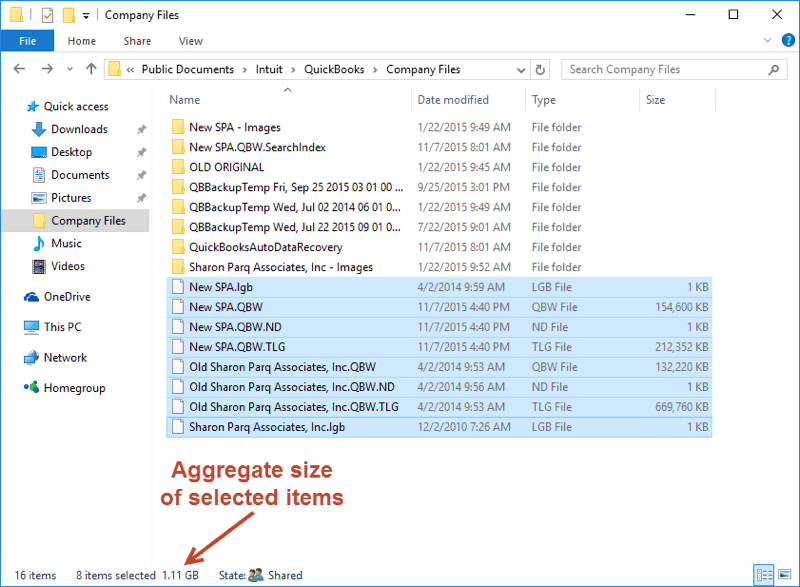
Figura 1. Ver cuánto espacio requieren los archivos.
Si al presionar Ctrl + A se seleccionan bastantes archivos, es posible que la barra de estado no muestre el tamaño agregado al principio. En su lugar, puede ver un enlace que dice «Mostrar más detalles …». Esta es solo la forma en que Windows dice que es perezoso y que no calculará el espacio a menos que realmente lo desee.
Sin embargo, haga clic en el enlace y se fragmentará a través de todos los archivos y en breve verá el tamaño de los archivos seleccionados.
Sin embargo, existe una forma aún más fácil de ver el tamaño agregado de todos los archivos en una carpeta. Todo lo que necesita hacer es pasar el puntero del mouse sobre la carpeta de archivos y en breve verá la información que desea. (Ver figura 2)
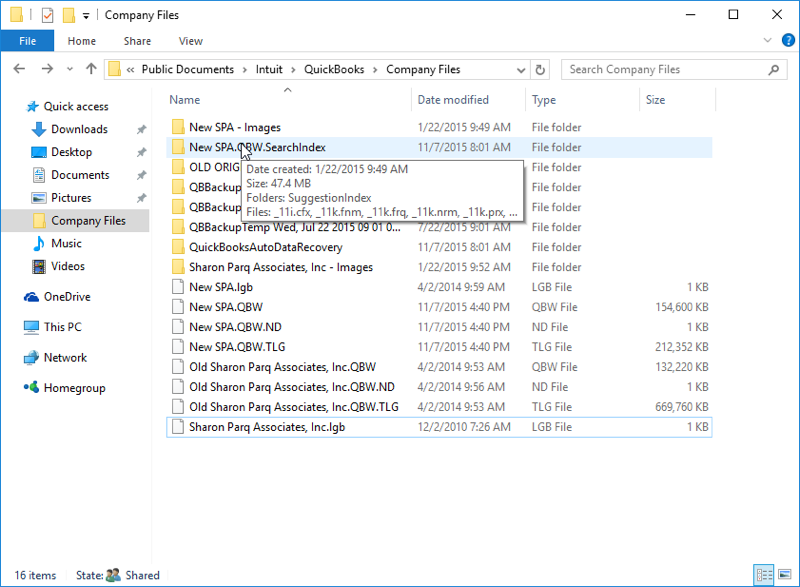
Figura 2. Desplace el mouse para ver los requisitos de espacio.
Si no ve la información sobre el tamaño del archivo en sus carpetas, es posible que alguien haya desactivado esa función. Para comprobarlo, siga estos pasos:
-
Abra una ventana del Explorador.
-
Muestra el cuadro de diálogo Opciones de carpeta. Hay varias formas de hacer esto, dependiendo de su versión de Windows y cómo esté configurado su sistema. En Windows 8 y Windows 10, muestre la pestaña Ver de la cinta, haga clic en la herramienta Opciones (lado derecho de la cinta) y luego elija Cambiar carpeta y Opciones de búsqueda. En Windows 7, haga clic en Organizar | Opciones de carpeta y búsqueda. (Si está utilizando menús clásicos en Windows 7, haga clic en Herramientas | Opciones de carpeta).
-
Asegúrese de que se muestre la pestaña Ver. (Vea la figura 3.)
-
Asegúrese de que la casilla de verificación Mostrar información de tamaño de archivo en sugerencias de carpeta esté seleccionada.
-
Haga clic en Aceptar.
Este consejo (7007) se aplica a Windows 7, 8 y 10.